天津大学网上银行收费系统使用说明文档格式.docx
《天津大学网上银行收费系统使用说明文档格式.docx》由会员分享,可在线阅读,更多相关《天津大学网上银行收费系统使用说明文档格式.docx(7页珍藏版)》请在冰豆网上搜索。
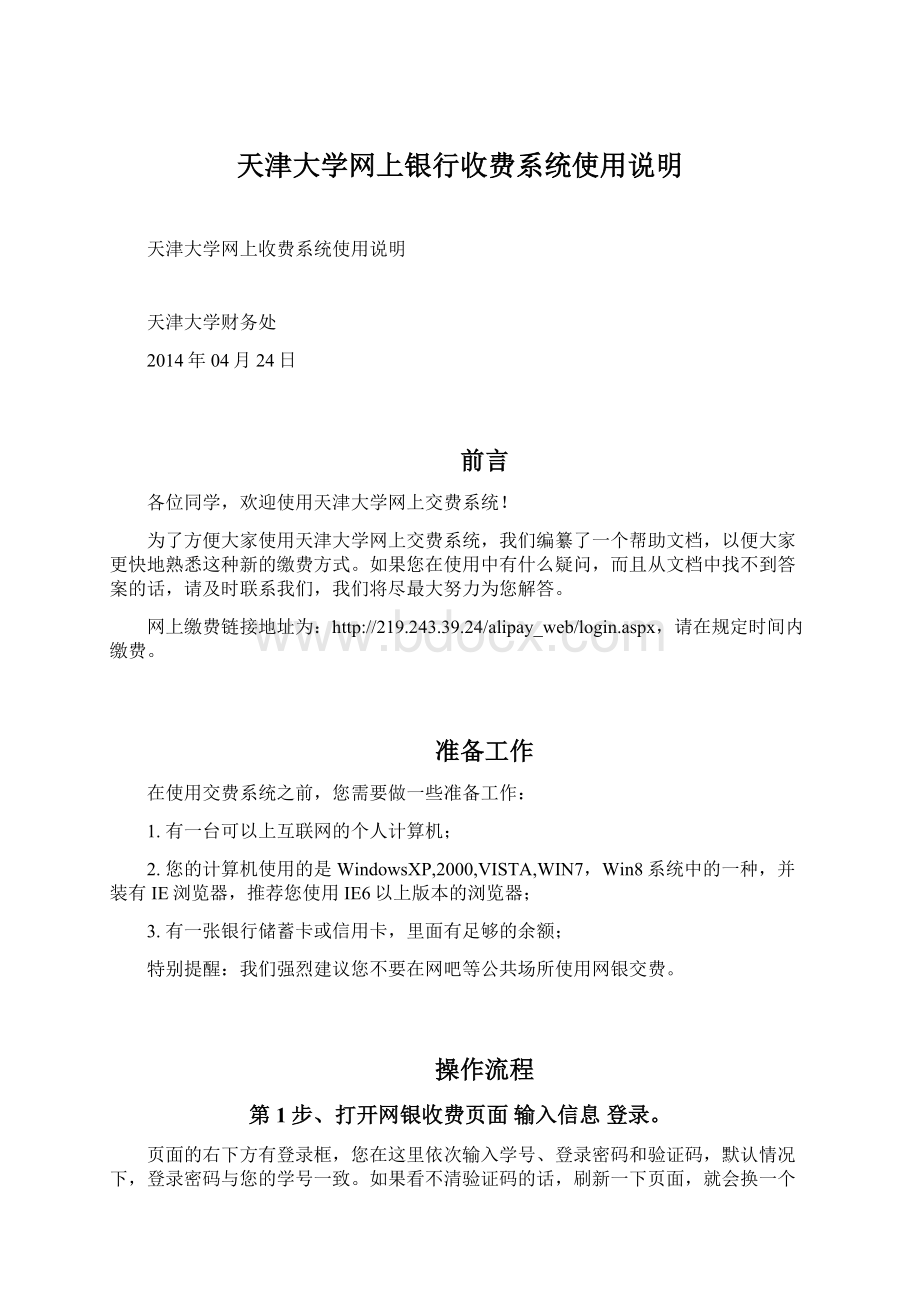
前言
各位同学,欢迎使用天津大学网上交费系统!
为了方便大家使用天津大学网上交费系统,我们编纂了一个帮助文档,以便大家更快地熟悉这种新的缴费方式。
如果您在使用中有什么疑问,而且从文档中找不到答案的话,请及时联系我们,我们将尽最大努力为您解答。
网上缴费链接地址为:
http:
//219.243.39.24/alipay_web/login.aspx,请在规定时间内缴费。
准备工作
在使用交费系统之前,您需要做一些准备工作:
1.有一台可以上互联网的个人计算机;
2.您的计算机使用的是WindowsXP,2000,VISTA,WIN7,Win8系统中的一种,并装有IE浏览器,推荐您使用IE6以上版本的浏览器;
3.有一张银行储蓄卡或信用卡,里面有足够的余额;
特别提醒:
我们强烈建议您不要在网吧等公共场所使用网银交费。
操作流程
第1步、打开网银收费页面输入信息登录。
页面的右下方有登录框,您在这里依次输入学号、登录密码和验证码,默认情况下,登录密码与您的学号一致。
如果看不清验证码的话,刷新一下页面,就会换一个新的。
如果是交报名费,用户名和密码均是考生报名号,请注意报名号中的英文字母大小写问题。
第2步、核对您的个人信息。
登录后您即进入载有您个人信息的界面了。
首先请核实您的个人信息,包括学号、姓名、班级、专业、院系等。
如果这里的信息有误,先不要急于交费,务必联系系统管理员,予以解决。
第3步、查询“应交款”
点击页面左侧的应缴款查询。
选中页面右侧表格上方的“交费区间”,该表格显示的是您当前应该交费的项目以及金额,请仔细阅读核对,如果核对无误的话,请点击下一步即可。
选中后的情况如下图所示:
第4步、选取要交费的项目。
在您刚才单击“下一步”按钮之后,即进入该页面了。
在这个页面中,请在表格的最后一列点击“全选”,会显示“√”,即表明已选取您所要交纳的费用,再单击“下一步”按钮。
第5步、再次核对本次交费的项目及金额
在这个页面里,您可以看到您这次交费的信息,包括“收费区间”、“收费项目”、“交费金额”。
如果核对无误的话,您就可以单击页面下方的那个支付宝标志进行交费。
第6步、选择一种付款的方式
如果选择银行的图标,则会进入银行的界面,您需要提前开通您选取银行的网上银行业务。
如果选择支付宝的图标,则会进入支付宝的界面。
第7步、最后一次核对交费金额
不用关心手续费的问题,手续费由学校负担,不会从您的个人帐户中划转。
如果确认无误后,单击“确定”,页面将转向相应的界面。
第8步、转向相应的页面,核对订单信息。
如果选择的是“支付宝”的图标,则会看到如下所示的界面。
如果选择的是某个银行的图标,则会出现如下所示的界面。
例如,如果您选择建行的图标,则会出现下面的界面。
特别需要注意的是,如果选择的是某个银行的图标,商户名称这里,不会显示“天津大学”,而是显示“支付宝(中国)”。
第9步、返回支付网站
当您在银行的界面完成操作之后,系统会自动跳转回天津大学的界面。
当您看到这个页面的时候,您的交费过程已完成。
第10步、交费后确认。
至此您已经完成交费,点击“订单查询”就可以看到您的交费记录了。
页面的右边会显示您所有的订单,成功的与不成功的都会显示在这里,按照订单号的顺序列表。